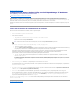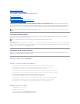Users Guide
Regresaralapáginadecontenido
IntegracióndeServerUpdateUtilityconDellOpenManageITAssistant
Dell™OpenManage™ServerUpdateUtility6.3Guíadelusuario
Cómousarlafuncióndeactualizacionesdesoftware
Dell™OpenManage™ITAssistantlepermitecargarpaquetesDellUpdatePackageindividualesoconjuntosdepaquetesdesistemacompletosenel
repositoriocentral.ITAssistantluegocomparalospaquetesconlasversionesdelsoftwarequeseestáejecutandoactualmenteenlossistemasdela
empresa. Luego puede decidir si desea actualizar los sistemas que no cumplen con los requisitos, ya sea inmediatamente o de acuerdo con un programa que
usteddefina.PuedeusarServerUpdateUtility(SUU)conITAssistantparaactualizarvariossistemasenunasolasesión.
Tambiénpuedecambiarelordendelainformacióndelpaquetesegúnelsistemaoperativo,elnombredeldispositivo,elnombredelcomponenteyeltipode
software.
Cómousarlafuncióndeactualizacionesdesoftware
Parausarlafuncióndeactualizacionesdesoftware,realicelossiguientespasos:
1. Inserte el DVD Dell Server Updates en la unidad de DVD.
2. IniciesesiónenITAssistant:
a. Haga doble clic en el icono de IT Assistant que se encuentra en el escritorio del sistema.
ApareceráelcuadrodediálogoIniciodesesión.
Para acceder a IT Assistant de manera remota, introduzca https://<nombre_del_equipo>:2607.
b. Ingreseunnombredeusuarioycontraseña.
c. Seleccione IniciodesesióndeActiveDirectorysiconfigurólainformacióndeusuariopormediodelcomplementodeMicrosoftActiveDirectory®.
LosprivilegiosqueustedtieneenITAssistantdependendelaconfiguracióndeusuarioquesehayadefinido.
Paraobtenermásinformaciónsobrecómodefinirelaccesoconbaseenlasfunciones,consultelaGuíadelusuariodeDellOpenManageITAssistant.
ParaobtenerinformaciónsobrelainstalacióndelcomplementodeActiveDirectoryycómoampliarelesquemadeActiveDirectory
paraITAssistant,consultelaGuíadeinstalacióndeDellOpenManageManagementStationSoftware.
d. Haga clic en Aceptardentrodelos5minutossiguientes.Delocontrario,ITAssistantnosecargarácorrectamenteyesposiblequeciertas
funciones cruciales no sirvan.
EsposiblequeaparezcanvariasventanasemergentesduranteeliniciodeITAssistant.Paraaceptaruncertificadodeautentificaciónyminimizar
lasventanasemergentes,seleccioneVer certificado ® Instalar certificado(siestádisponible)oelijaSiempre como respuesta a la solicitud de
aceptar el certificado.
3. En IT Assistant, haga clic en Administrar, ydespuéshagaclicenActualizaciones de software.
Losrepositoriosaparecenenunavistajerárquicadeárbol,conlosrepositoriosdeactualizacióndesoftwarecomoramasprincipalesyelrepositoriode
IT Assistant como rama secundaria.
4. En el panel de ventana de la izquierda de Actualizaciones de software,hagaclicconelbotónderechodelmouseenRepositoriodeactualizaciónde
software y seleccione Abrirrepositorios(CD/DVDdeactualización).
5. En la ventana Abrir,desplácesealaunidaddeCD/DVD,hagadoblecliceneldirectorioRepositorioydespuéshagadobleclicencatalog.xml.
Deformapredeterminada,esposibleverlospaquetesDellUpdatePackagesylosconjuntosdeactualizacióndelsistemaparalossistemasdelared
que se descubren y son inventariados por IT Assistant. Haga clic en la ficha Vistaclásica para ver todos los paquetes Dell Update Package y los
conjuntosdeactualizacióndisponiblesenelDVD Dell Server Updates.
Consulte la Ayuda de Dell OpenManage IT Assistant o la GuíadelusuariodeDellOpenManageITAssistantparaobtenerinformaciónsobrecómoactualizarel
software en el sistema Dell.
Regresaralapáginadecontenido
NOTA: Silafuncióndeiniciodesesiónúnicoestáconfigurada,elcuadrodediálogoIniciodesesiónnoaparecerá.